How to make the cursor moving up after a delete in Outlook?
Normally, when you delete the messages, the cursor is moved down to select the next item automatically in Outlook. You can choose to move the cursor up or down after a delete in Outlook according to your personal habit. In this tutorial, we will show you how to make the cursor moving up after a delete in Outlook.
Make the cursor moving up after a delete in Outlook 2010 and 2013
Make the cursor moving up after a delete in Outlook 2010 and 2013
In Outlook 2010 and 2013, please do as follows to move the cursor up after a delete.
1. Click "File" > "Options".
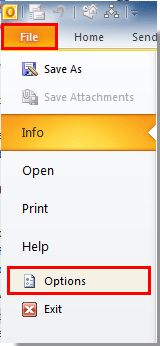
2. In the "Outlook Options" dialog box, click "Mail" in the left pane, then select "open the previous item" in the "After moving or deleting an open items" drop-down list. And then click the "OK" button.
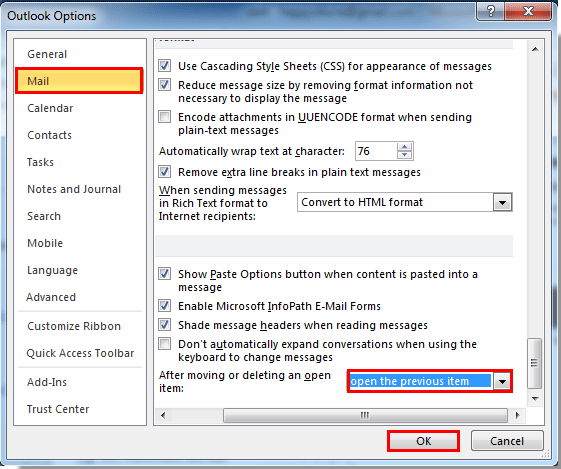
And now, the cursor will move up to select the previous item when you delete messages.
Best Office Productivity Tools
Breaking News: Kutools for Outlook Launches Free Version!
Experience the all-new Kutools for Outlook with 100+ incredible features! Click to download now!
📧 Email Automation: Auto Reply (Available for POP and IMAP) / Schedule Send Emails / Auto CC/BCC by Rules When Sending Email / Auto Forward (Advanced Rules) / Auto Add Greeting / Automatically Split Multi-Recipient Emails into Individual Messages ...
📨 Email Management: Recall Emails / Block Scam Emails by Subjects and Others / Delete Duplicate Emails / Advanced Search / Consolidate Folders ...
📁 Attachments Pro: Batch Save / Batch Detach / Batch Compress / Auto Save / Auto Detach / Auto Compress ...
🌟 Interface Magic: 😊More Pretty and Cool Emojis / Remind you when important emails come / Minimize Outlook Instead of Closing ...
👍 One-click Wonders: Reply All with Attachments / Anti-Phishing Emails / 🕘Show Sender's Time Zone ...
👩🏼🤝👩🏻 Contacts & Calendar: Batch Add Contacts From Selected Emails / Split a Contact Group to Individual Groups / Remove Birthday Reminders ...
Use Kutools in your preferred language – supports English, Spanish, German, French, Chinese, and 40+ others!

